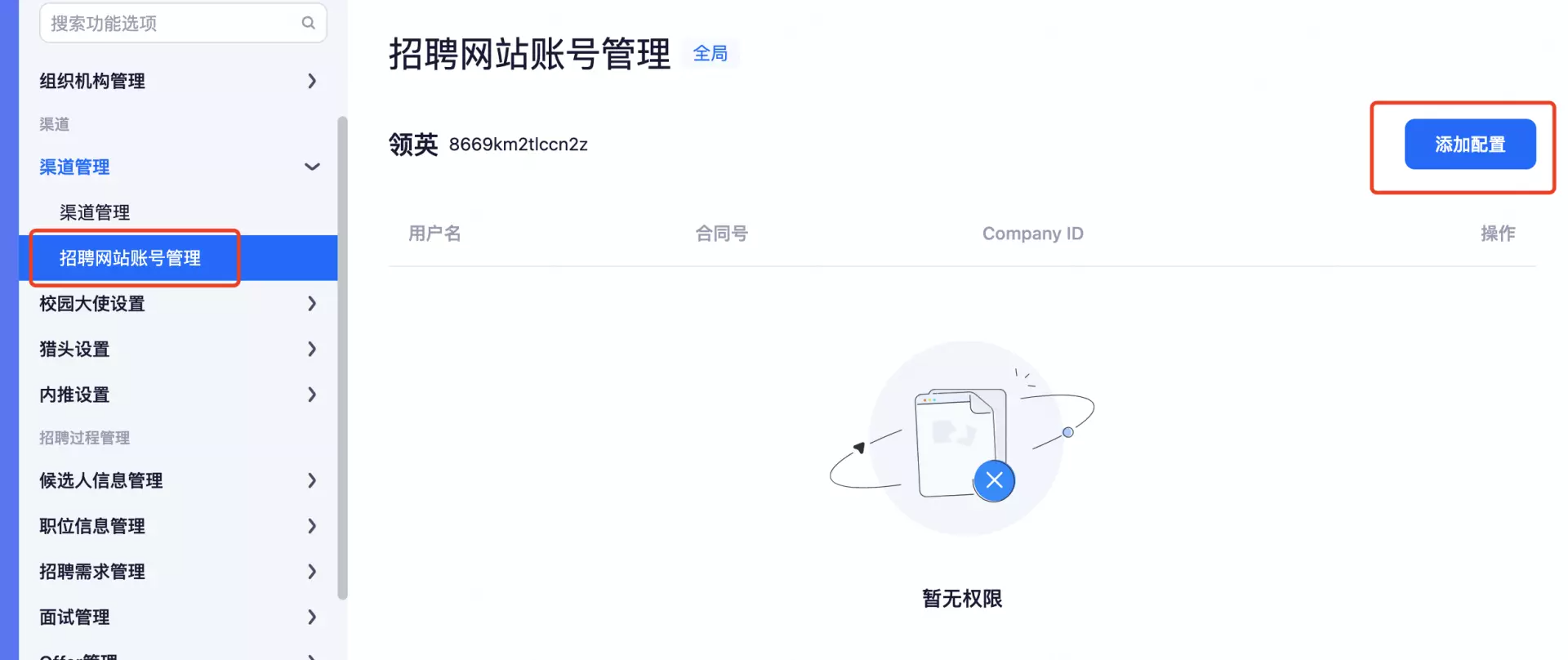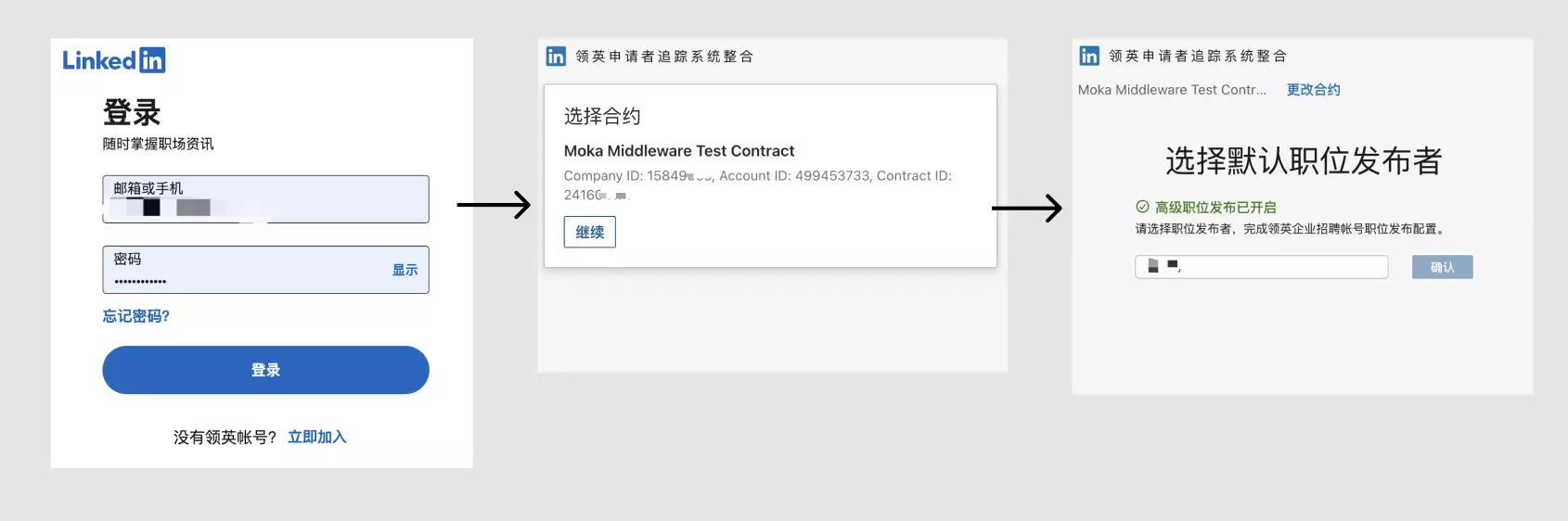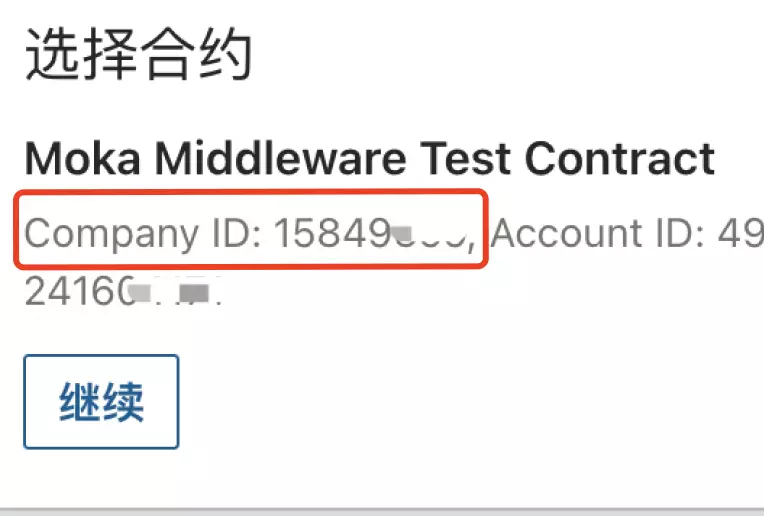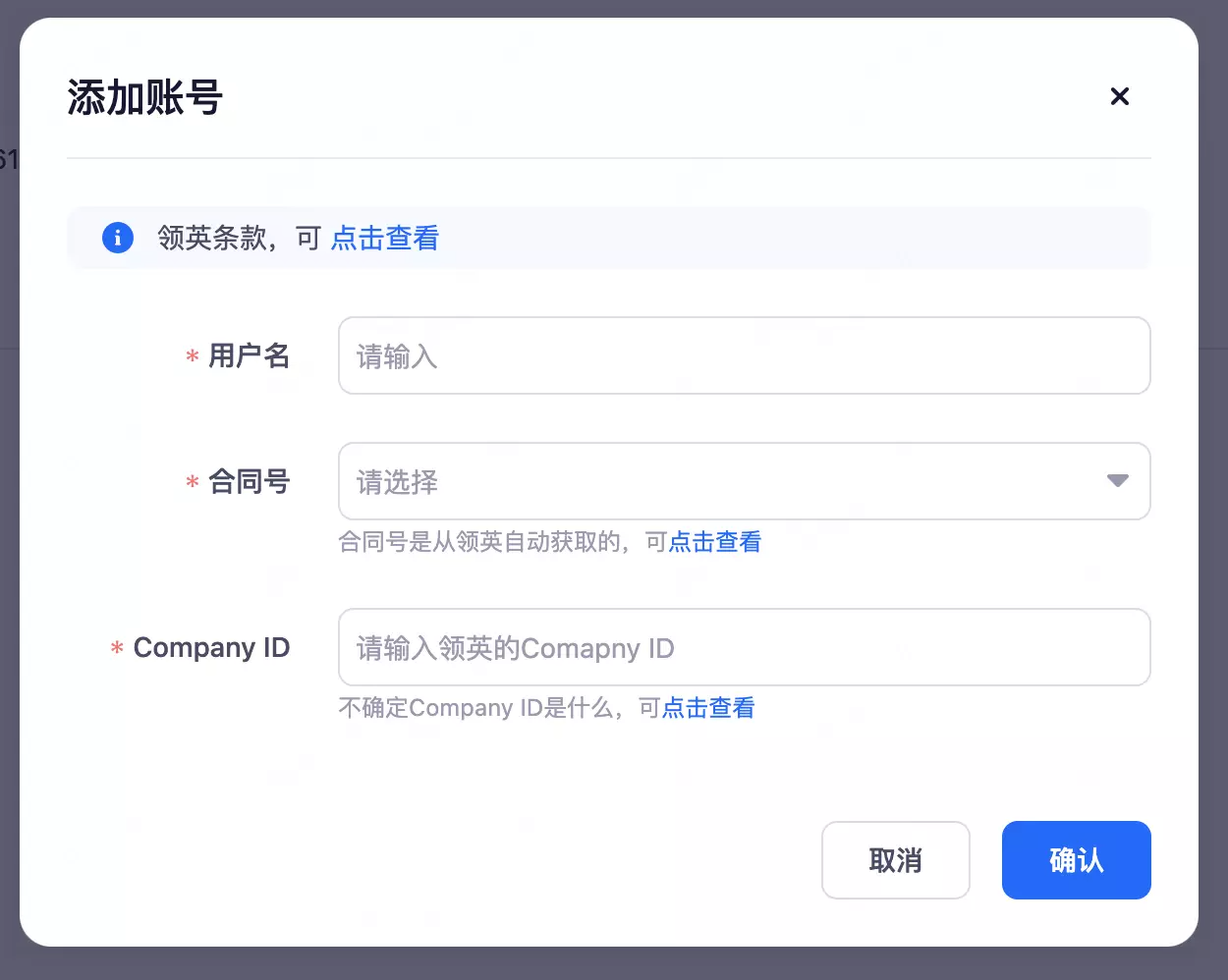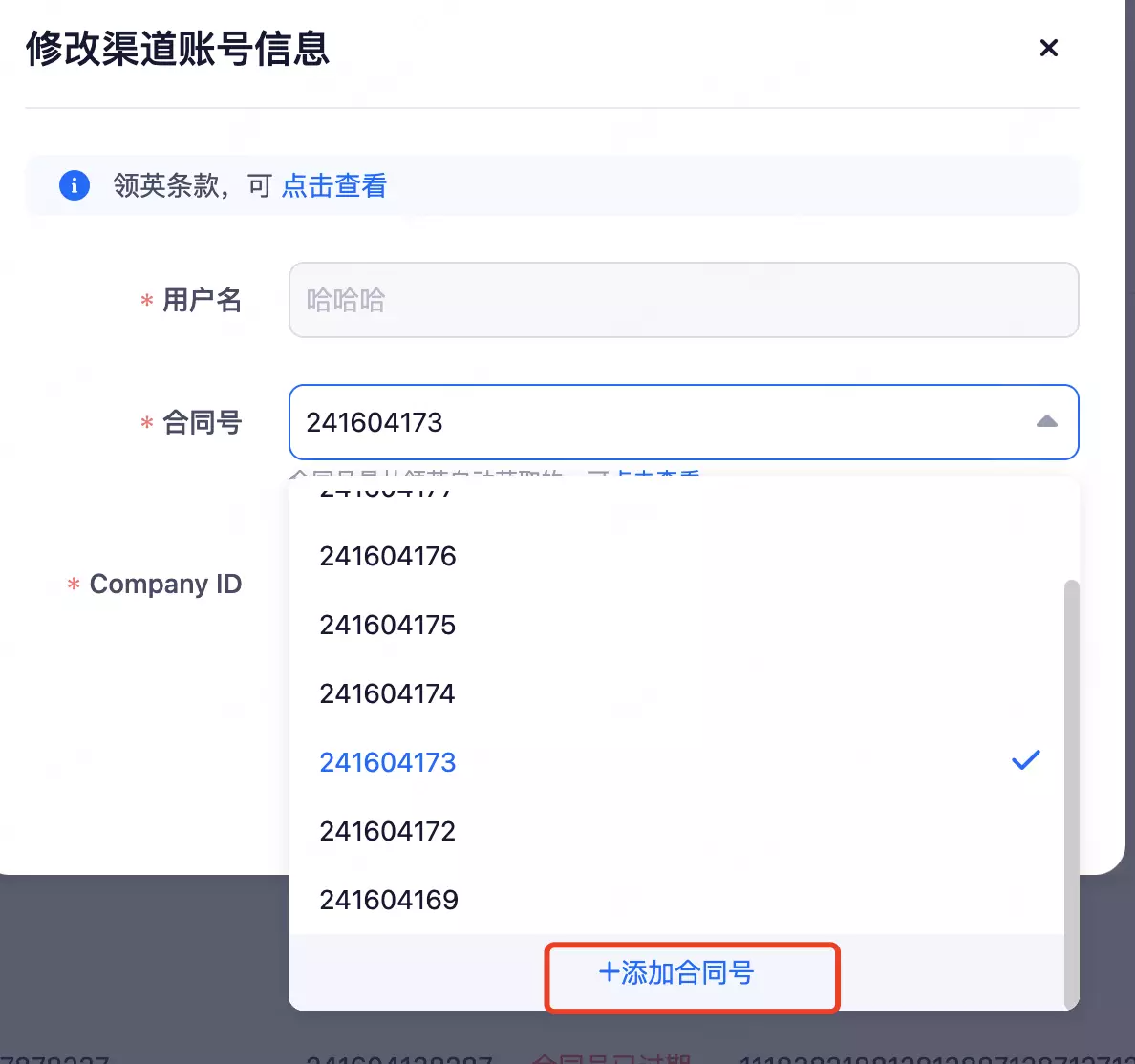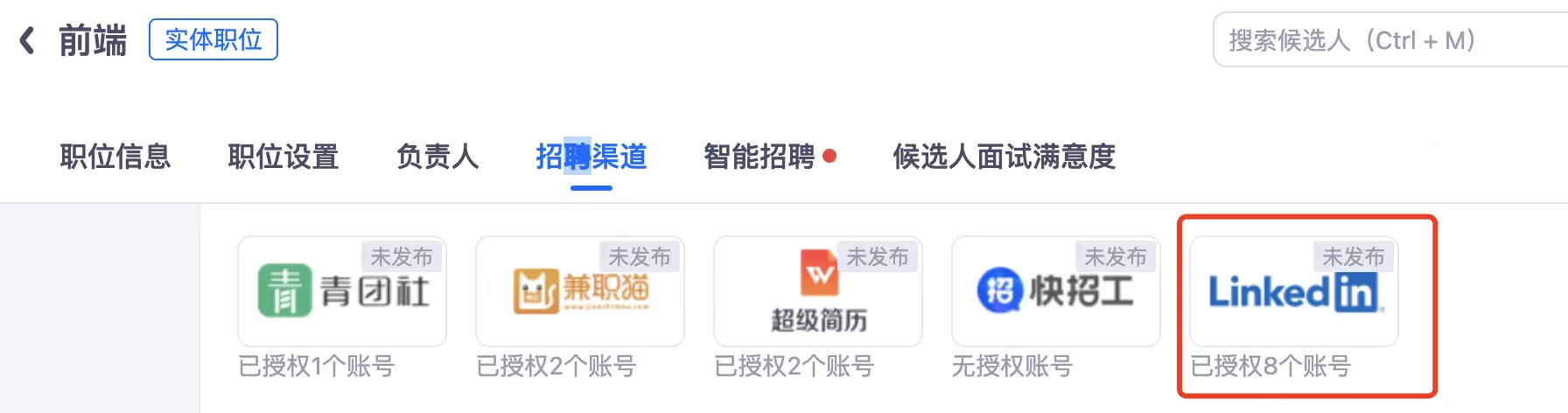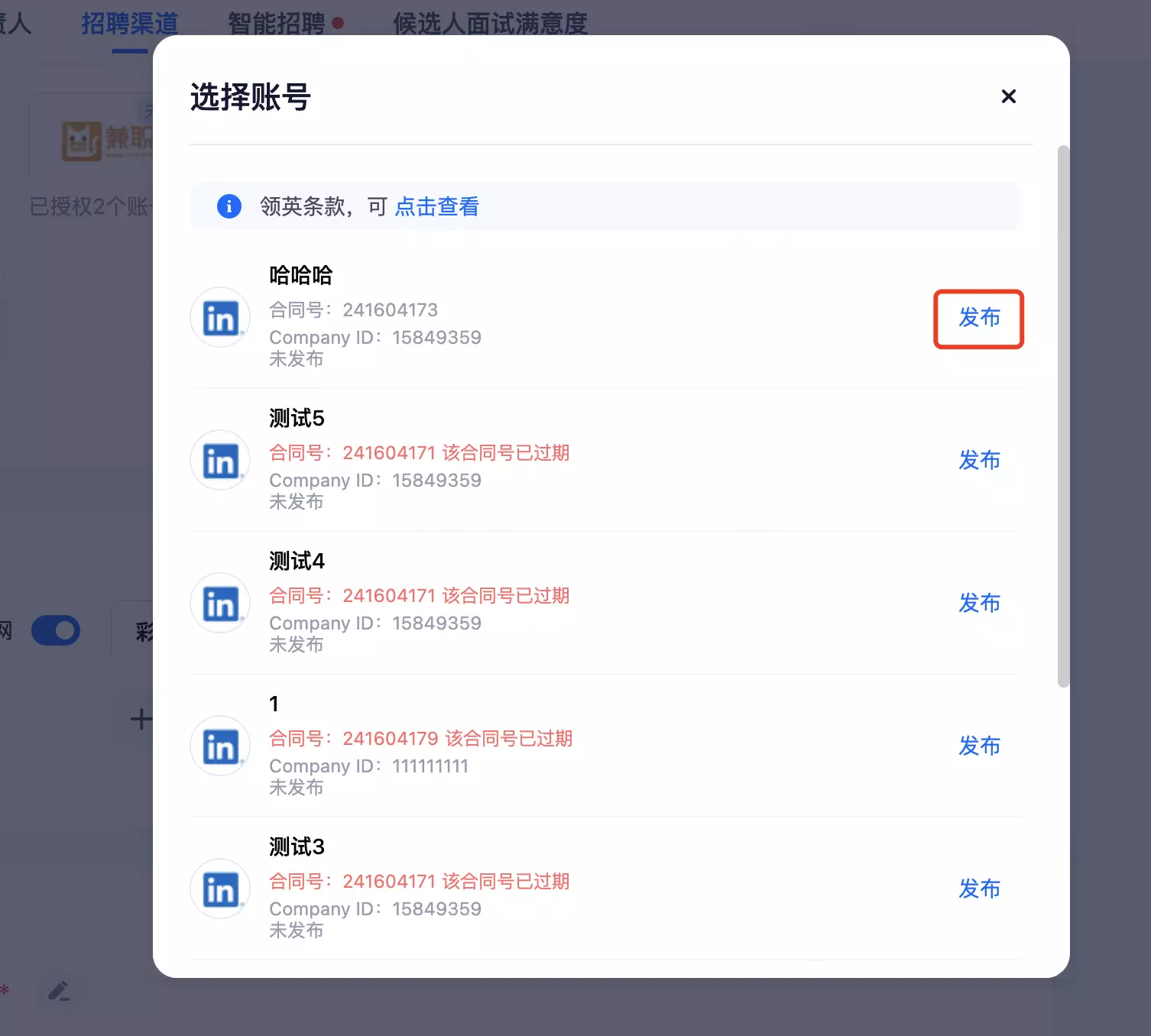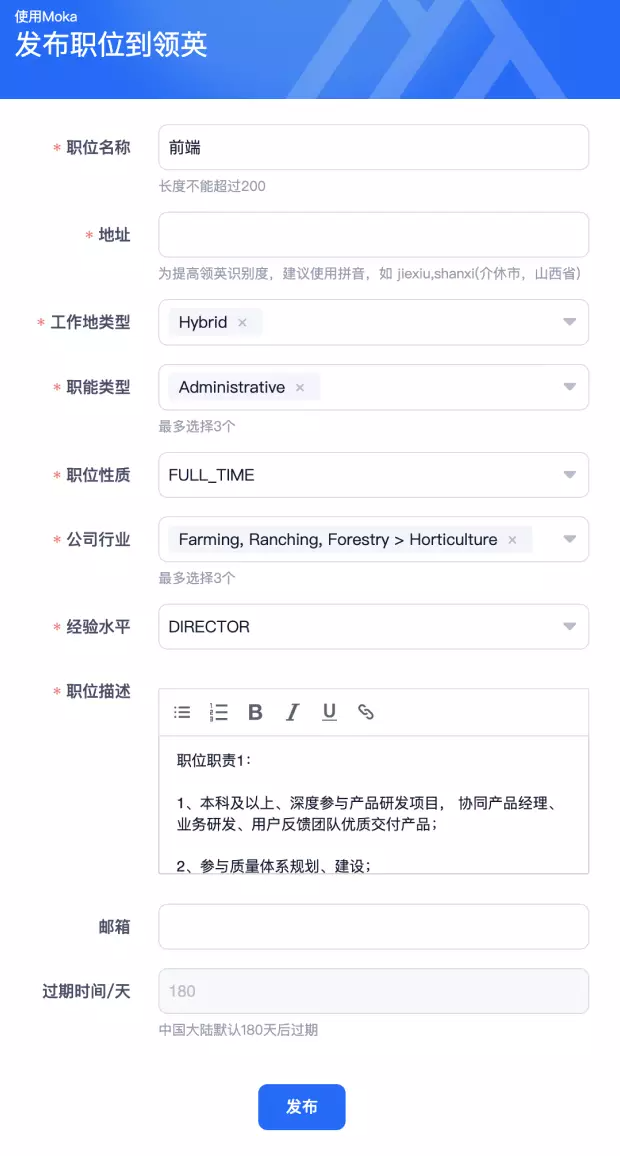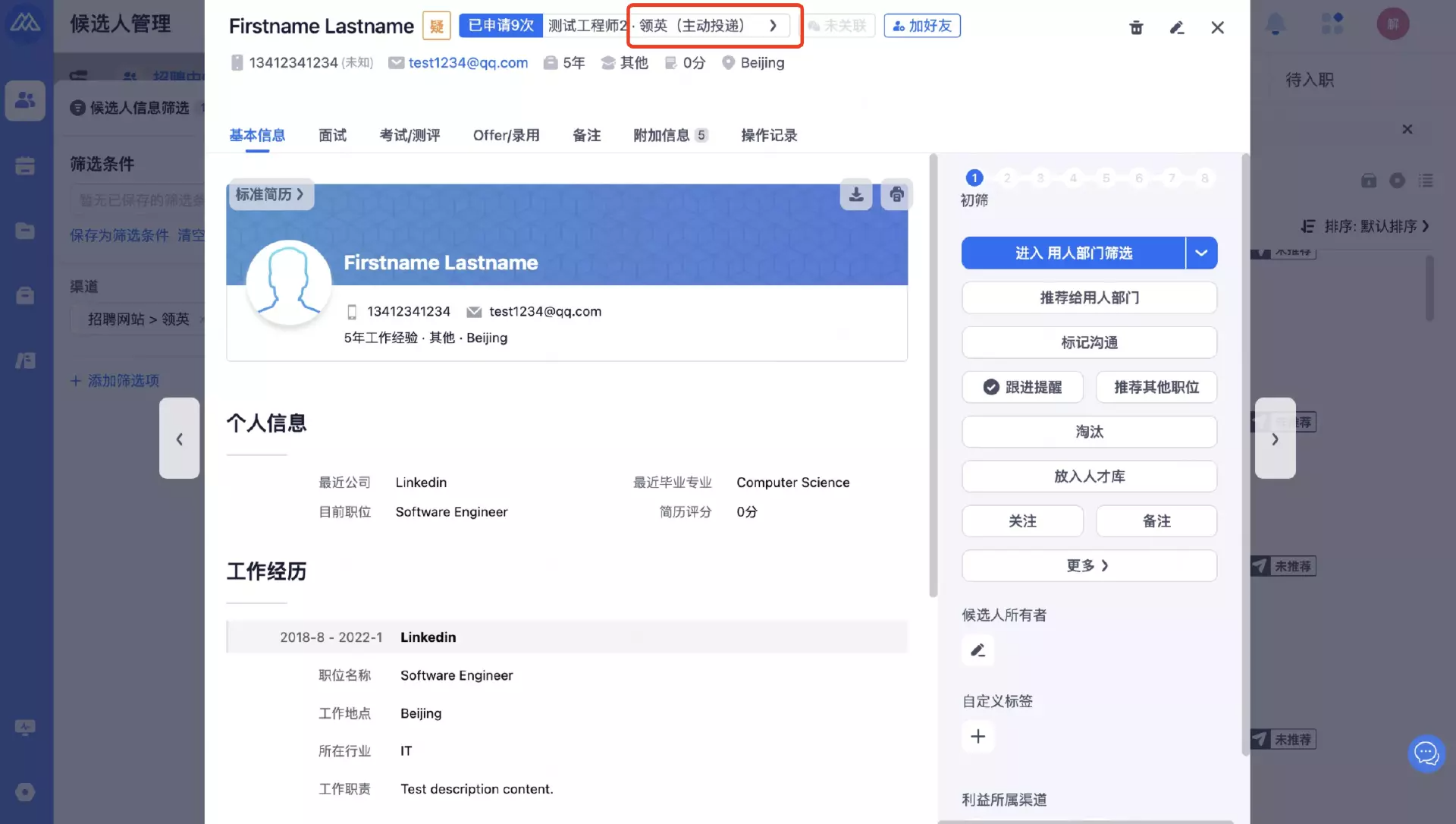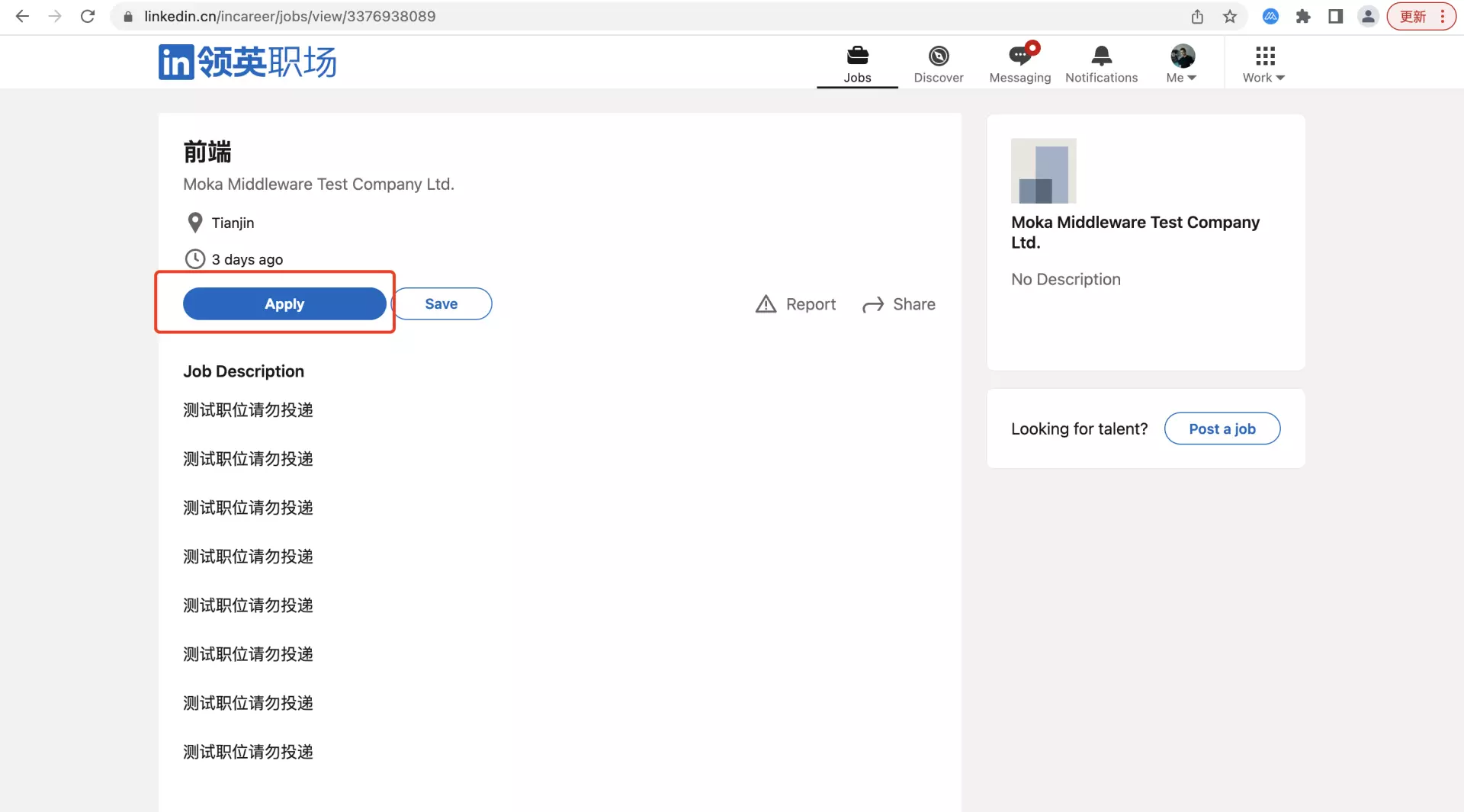一、如何将职位发布到领英职场?
第一步、配置渠道(这一步只需操作一次)
前往招聘网站账号管理页面内找到领英,点击“添加配置”。这一步是为了激活领英职场渠道,并选择合同号。
注意:添加配置时须使用合同号对应的领英admin账号,否则会导致配置失败。
说明:添加配置是添加账号的前提,只有添加配置成功,Moka系统获取到合同号,才能继续添加账号。
点击“添加配置”会打开一个领英界面,只需跟着界面内的引导,按顺序依次完成登录、选择合同号、选择默认职位发布者三个操作。
说明:默认职位发布者的作用是:在职位发布中间页内,“邮箱”字段如果不填,当职位发布到领英后,领英侧会自动使用职位发布者邮箱,该邮箱不影响职位发布和简历获取。
注意:在选择合同号界面,务必将“Company ID”复制粘贴下来,添加账号时“Company ID”是必填项,该必填项系统无法自动获取。
第二步、添加账号
前往招聘网站账号管理页面内找到领英,点击“添加账号”。
说明:为什么“添加账号”按钮旁边还有“添加配置”按钮?原因是一个公司可能拥有多个合同号,通过“添加配置”可添加多个合同号,这样在“添加账号”时就可以选择不同的合同号。
账号信息解释:
1、用户名:用于在Moka系统内做账号的区分;
2、合同号:在上一步配置时选择的合同后将出现在合同号的下拉框内,根据需要选择一个即可;
3、Company ID:将上一步复制下来的Company ID填入其中;
以上信息均填完,点击“确认”账号即可添加成功。
也可以通过编辑账号,在合同号的下拉框底部选择“添加合同号”。
第三步、发布职位
首先,选择一个职位,进入该职位的详情页,在招聘渠道tab页内,点击选择“Linked in”渠道。
然后,选择一个账号,点击“发布”。
最后,在职位发布中间页内,完善职位字段后点击“发布”,即可将职位发布到领英职场。
注意:“地址”字段是领英通过解析填写的文本,从而匹配到对应地址,因此建议填写地点的拼音,比如:jiexiu,shanxi(介休市,山西省)。且仅支持中国内地城市。
二、关于简历获取
Moka系统会自动抓取从Moka发布至领英职场,且是“已发布”状态的职位下的简历。
抓取到Moka系统内的领英简历展示如下:
领英职场投递简历入口如下: